- 冒险村物语
- 英雄无敌3塔防
- 驾考家园手游
神舟bios设置图解教程
2022-03-26
bios设置对于不同品牌不同型号的电脑,它里面的操作都有可能不同,通常情况下我们是不需要进行任何的bios设置修改。但有时在装系统以及个别情况下,就需要进行一定的修改才能完成我们所需要的操作。针对这种情况,今天就为大家例举神舟优雅笔记本详细图文解析bios设置教程,接下来是小编为大家收集的神舟bios设置图解教程,欢迎大家阅读。
神舟bios设置图解教程
神舟bios设置步骤一1.开机按F2键进入BIOS界面。如下图所示

2.在第一个Main选项中,可以看到其中有时间设置、日期设置、硬盘参数和光驱参数四个子项目。如下图所示

3.用户们也可以直接选择查看硬盘参数和光驱参数。如下图所示


神舟bios设置步骤二
4.来到Advanced项界面下,用户们可以清楚的看到包括DOS下USB设备、硬盘工作模式、外接电源和电池风扇模式、CMP、DEP以及内部驱动设置七个子项。如下图所示

5.最常用的硬盘模式设置,用户们可以打开硬盘模式进行选择之后回车确认即可。如下图所示

6.部分用户也可能会用到开启关闭电风扇自动调节模式,同样的展开就可以选择开启或者是关闭。如下图所示

7.在Advanced界面下的最后一项Internal Devices Configur at lons里面,用户可以开启或者关闭任意一个硬件驱动。如下图所示

神舟bios设置步骤三
8.在Security界面下是密码和安全设置,有需要的用户们可以在这个页面中进行选择操作。如下图所示

神舟bios设置步骤四
9.在第四个选项Boot界面中,用户们可以看到三个启动项的设置和一个启动顺序的设置,有需要的用户可以在这里面进行设置。如下图所示

10.在启动顺序设置里面,用户们可以利用F5和F6进行启动顺序的调整。如下图所示

神舟bios设置步骤五
11.第五项Info界面下,用户们只能够查看系统参数却无法进行更改。如下图所示

神舟bios设置步骤六
12.正常情况第六项Exit是用来保存设置退出的,当然有需要的用户也可以进行优化设置、出厂设置以及不保存直接退出。如下图所示

人气推荐
知识阅读
-

图文讲解捷稀路由器的设置教程
2022-02-17
-

戴尔Inspiron 灵越7572怎么重装win10系统
2022-03-26
-

联想y700加装nvme固态bios不认别解决方法及win7安装教程
2022-03-26
-
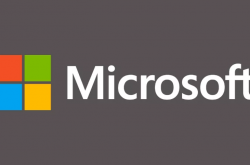
国内大神成功给自己手机装上了 Win11操作系统,附方法!
2022-03-26
-

192.168.36.1手机登陆入口页面
2022-03-26
-

华为电脑预装国产系统,取代微软Windows,可惜不是鸿蒙
2022-02-17
-

联想小新Air 14笔记本重装系统WIN10教程(重装win10专业版)
2022-03-26
-

联想笔记本电脑清理灰尘详细步骤
2022-03-26
-

神舟bios设置图解教程
2022-03-26
-

联想拯救者R7000 2020款清灰教程及对硅脂or导热垫选择参考建议
2022-03-26
精彩推荐
- 游戏
- 软件
-

像素拼图最新版下载v5.01 安卓版
其它手游 23.76MB
下载 -

机器人战斗竞技场手机版下载v3.71 安卓版
其它手游 77.19MB
下载 -

果冻人大乱斗最新版下载v1.1.0 安卓版
其它手游 113.98MB
下载 -

王者100刀最新版下载v1.2 安卓版
其它手游 72.21MB
下载 -

trueskate真实滑板正版下载v1.5.102 安卓版
其它手游 83.48MB
下载 -

矢量跑酷2最新版下载v1.2.1 安卓版
其它手游 119.39MB
下载 -

休闲解压合集下载v1.0.0 安卓版
其它手游 33.41MB
下载 -

指尖游戏大师最新版下载v4.0.0 安卓版
其它手游 74.77MB
下载
-
飞天萌猫下载v3.0.3 安卓版
下载
-
火柴人越狱大逃脱下载v1.1 安卓版
下载
-
末日战场生死局下载v1.0 安卓版
下载
-
安静书女孩世界下载v1.0 安卓版
下载
-
消个寿司下载v1.00 免费版
下载
-
趣味找猫猫下载v1.1.2 安卓版
下载
-
方块男孩大战恶霸最新版下载v1.0.18 安卓版
下载
-
根本难不倒我下载v1.0.1 最新版
下载










